编辑:秩名2023-02-11 15:08:35
许多小伙伴们在使用WPS软件的工作过程中,文档中经常会出现各种各样的空格,那么这样就非常影响文档的成像效果,其实我们可以通过软件进行快速的批量空格删除工作,不过很多小伙伴们都不知道如何进行这一工作,那么小编用以下文章为大家解读一下这个问题。
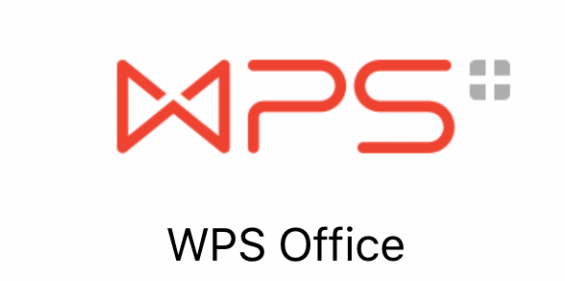
1、在windows系统桌面依次点击开始/WPS office/WPS2019的菜单项
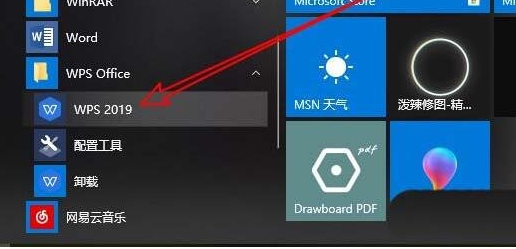
2、然后再打开WPS文档,窗口中可以看到文档中有好多的空白行

3、接下来点击WPS2019菜单栏的开始菜单
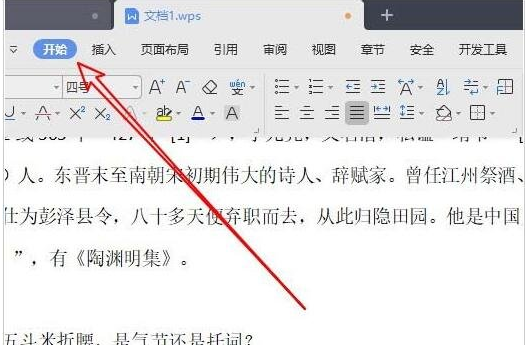
4、接下来点击开始工具栏上的文字工具下拉按钮
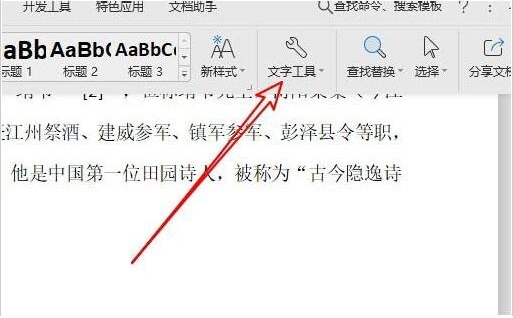
5、在弹出的下拉菜单中点击删除空段的菜单项
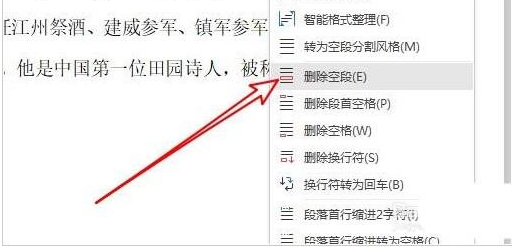
6、返回到WPS2019的编辑区,可以看到所有的空白行一键删除掉了
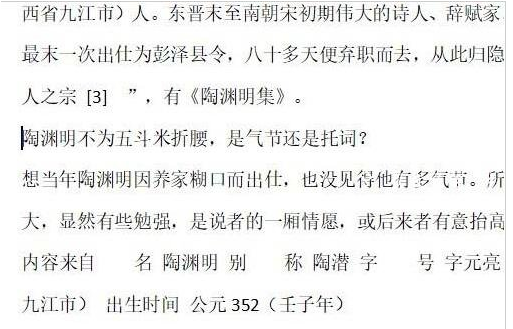
看了这么多,你学会了吗?想要获得最新资讯就来IE浏览器中文网站!简单易懂的软件教程、令人耳目一新的游戏玩法这里统统都有,更多精彩不容错过!
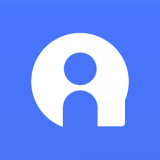
54.53MB
效率办公
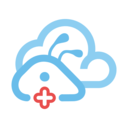
39.08MB
效率办公

17.68MB
效率办公

286.76M
文档管理

61.62MB
文档管理

32Mb
行业管理

32.32MB
效率办公

56.7MB
文件管理

32.34MB
行业管理

64.38MB
其他工具

36.38MB
系统工具
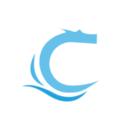
59.85MB
效率办公

40.85MB
其他工具

42.4MB
文档管理

48.46MB
文档管理

53.86MB
文档管理

56.15MB
其他工具

45.01MB
其他工具

4.8MB
辅助工具

36.58MB
其他工具

5.6MB
辅助工具

87.05MB
文档管理

52Mb
辅助工具

58.41MB
其他工具